Masz telewizor LG, w którym podczas grania lub oglądania filmów dochodzi do automatycznego przyciemniania ekranu w ciemniejszych scenach? To tzw. funkcja „dimming”, którą da się w odpowiedni sposób wyłączyć za pomocą menu serwisowego. Oto, jak to zrobić.
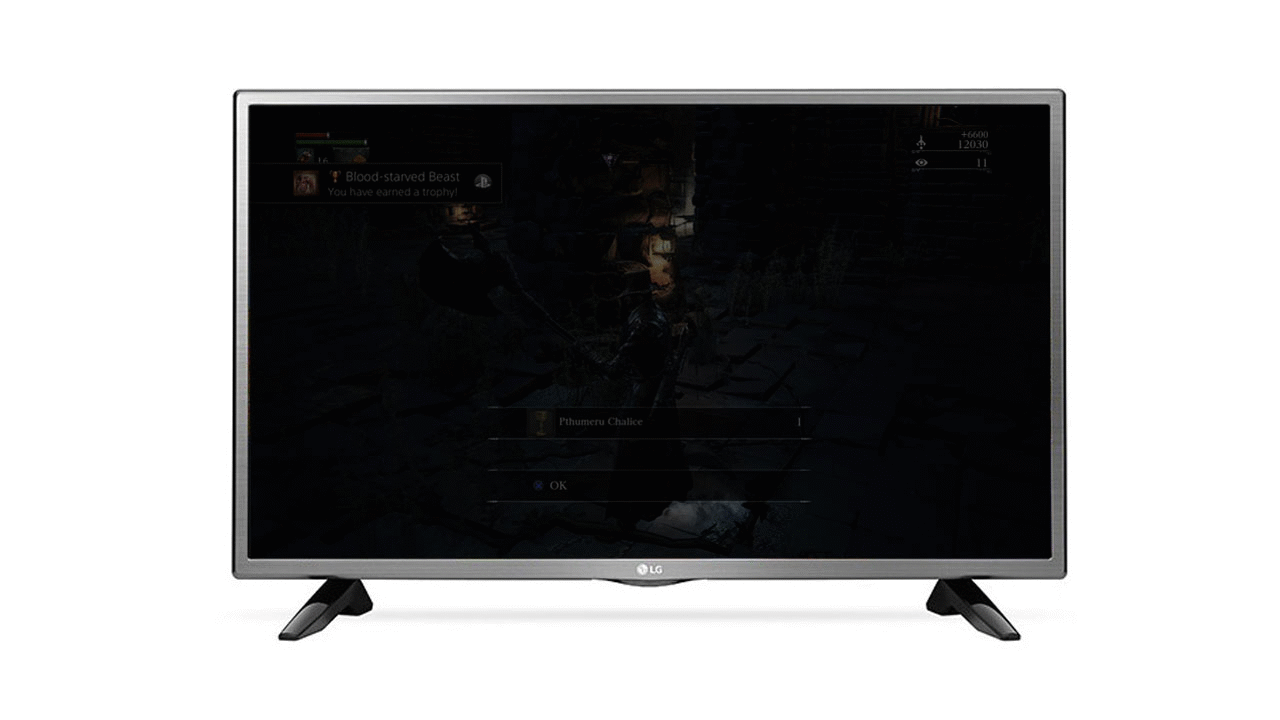
Większość telewizorów z matrycą IPS lub PLS posiada wymuszoną funkcję automatycznego dopasowywania jasności. Wygląda to tak, że gdy na ekranie dominują ciemne kolory, telewizor automatycznie zmniejsza poziom podświetlenia i obraz jest przyciemniany. Po przejściu do jaśniejszej sceny ekran wraca do normy, czyli do ustawień użytkownika.
W większości telewizorów można to wyłączyć za pomocą ustawień poprzez dezaktywowanie funkcji oszczędzania energii. W telewizorach firmy LG jest to jednak często wymuszane i zmiana opcji nie zawsze pomaga. Zobaczmy, dlaczego tak się dzieje i w jaki sposób to wyłączyć.
Dlaczego ekran telewizora jest automatycznie przyciemniany?
Jednym z powodów jest oszczędzanie energii – telewizory starają się zmniejszyć użycie energii poprzez zmniejszenie podświetlenia ekranu w scenach, które i tak są bardzo ciemne, gdyż dominują w nich czarne kolory. Mogą to robić również w oparciu o czujniki jasności otoczenia (np. w telewizorach Samsung taka opcja nazywa się „Czujnik ECO”). Gdy w pokoju jest ciemno, to telewizor zmniejszy jasność, gdyż jej wysoki poziom nie jest wtedy aż tak istotny. Tego typu opcje możemy zazwyczaj wyłączyć w ustawieniach telewizora poprzez dezaktywowanie wszystkich funkcji oszczędzania energii.
To jednak nie wszystko. Automatyczne przyciemnianie ekranu w ciemnych scenach ma przede wszystkim związek z charakterystyką matryc IPS bądź PLS zastosowanych w większości telewizorów z ostatnich kilku lat. Takie matryce mają swoje oczywiste plusy - szerokie kąty widzenia czy ładne odwzorowanie barw. Mają też dość duży minus, którym jest słabe odwzorowanie czerni oraz nierówne podświetlenie ekranu (w porównaniu np. do matryc VA), co jest najbardziej widoczne w ciemnych scenach.

Producenci telewizorów wykorzystujących matryce IPS czy PLS starają się „ukryć” ten minus poprzez wymuszenie zmniejszenia jasności w scenach, w których dominują bardzo ciemne kolory. Gdy poziom świecenia ekranu jest zmniejszany, to nie widać tak bardzo słabych czerni czy nierównego podświetlenia. Powoduje to jednak irytujący efekt w trakcie grania lub oglądania filmów, gdzie ekran przyciemnia i rozjaśnia się w zależności od tego, co jest wyświetlane na telewizorze.
Jak sobie z tym poradzić? Przede wszystkim wejść do zwykłych ustawień telewizora, a następnie powyłączać wszelkie funkcje oszczędzania energii, automatycznego dostosowywania jasności, dbania o wzrok i innych podobnych z dopiskiem "Eco". Nie zawsze to jednak pomaga, co jest widoczne w niektórych telewizorach LG.
Wymuszane przyciemnianie ekranu w niektórych telewizorach LG
Wielu użytkowników telewizorów LG wyprodukowanych w ostatniach latach nadal doświadcza przyciemniania ekranu w ciemniejszych scenach, nawet po wyłączeniu opcji oszczędzania energii. Jako posiadacz telewizora LG (model z końca 2014 roku) mogę to, niestety, tylko potwierdzić.
Dzieje się tak dlatego, że w tych modelach w menu serwisowym telewizora jest na stałe wymuszona opcja „Dimming” (z ang. przyciemnianie), która powoduje zmniejszenie podświetlenia ekranu w ciemniejszych scenach, prawdopodobnie po to, aby ukryć słabsze czernie.
Widać to chociażby w takich sytuacjach, jak na poniższym zrzucie ekranu z menu tworzenia postaci w grze Bloodborne na PS4.
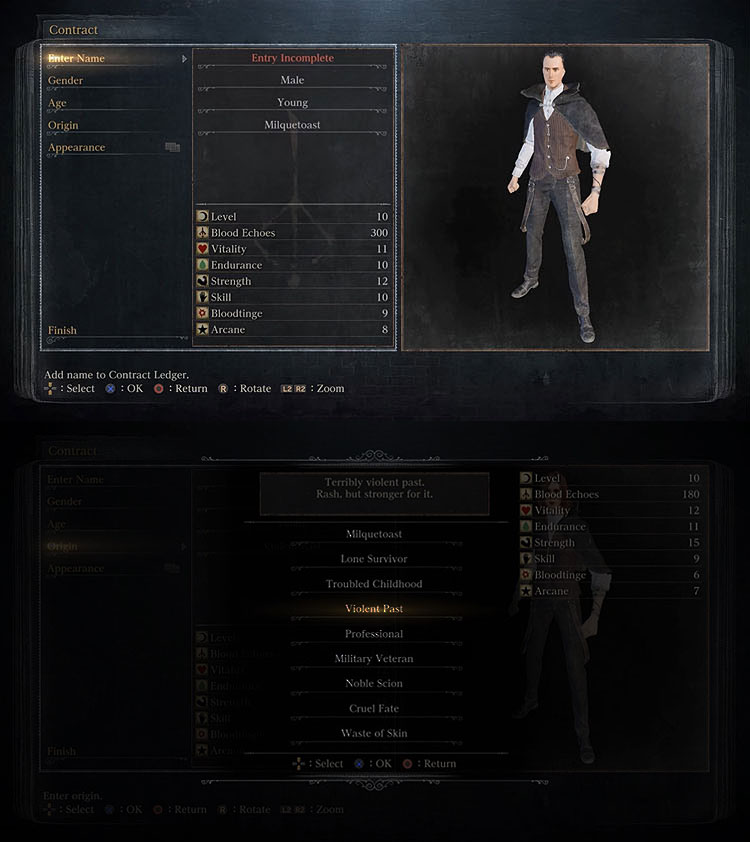
Dopóki większość ekranu jest wypełniona kolorami lub jaśniejszymi odcieniami, to ekran pozostaje podświetlony. Jednak gdy tylko wysuniemy dodatkowe menu w grze, które np. na środku ekranu wyświetla czarne lub bardzo ciemne tło z listą opcji, to cały ekran zostaje przyciemniony, gdyż telewizor wykrywa dużą obecność czerni.
To samo dzieje się w filmach np. podczas scen w ciemnych pomieszczeniach lub rozgrywających się w nocy. Rozwiązaniem jest wyłączenie opcji „Dimming” poprzez wejście do menu serwisowego.
Wyłączanie przyciemniania ekranu w telewizorze LG za pomocą menu serwisowego
Uwaga! Wykonujesz to na własną odpowiedzialność. Menu serwisowe nie jest przeznaczone dla zwykłego użytkownika, gdyż posiada wiele parametrów mających wpływ na pracę telewizora. Wyłączenie opcji „dimming” nie spowoduje żadnych problemów, ale należy uważać, aby nie zmienić niczego więcej.
Do menu serwisowego najprościej wejść, korzystając ze smartfona lub tabletu z czujnikiem podczerwieni (IrDA). Wbrew pozorom całkiem sporo urządzeń z Androidem posiada taką opcję (paradoksalnie częściej to znajdziemy w nieco starszych niż nowszych modelach). Gdy masz już urządzenie z IrDA, to pobierz aplikację AnyMote.
Pobierz AnyMote Universal Remote ze Sklepu Play
Po uruchomieniu AnyMote musisz dodać nowego pilota. Na ekranie „Add a new device” wybierz opcję „TV”. Na liście dostępnych marek telewizorów znajdź i wybierz LG.
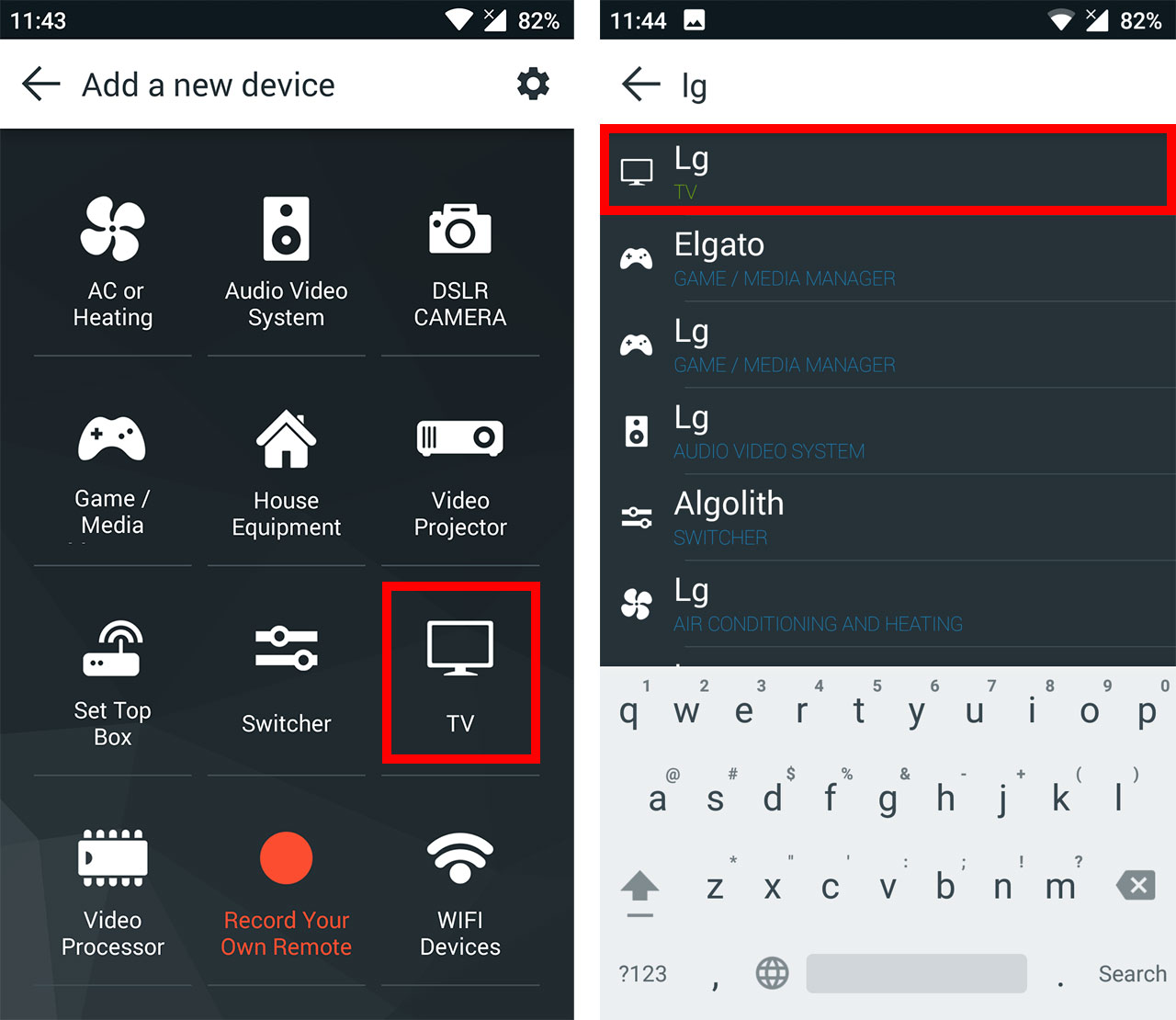
Następnie musisz wybrać rodzaj pilota. Wybierz tego, który jest oznaczony jako „Service Remote”. To pilot pozwalający uaktywnić menu serwisowe.
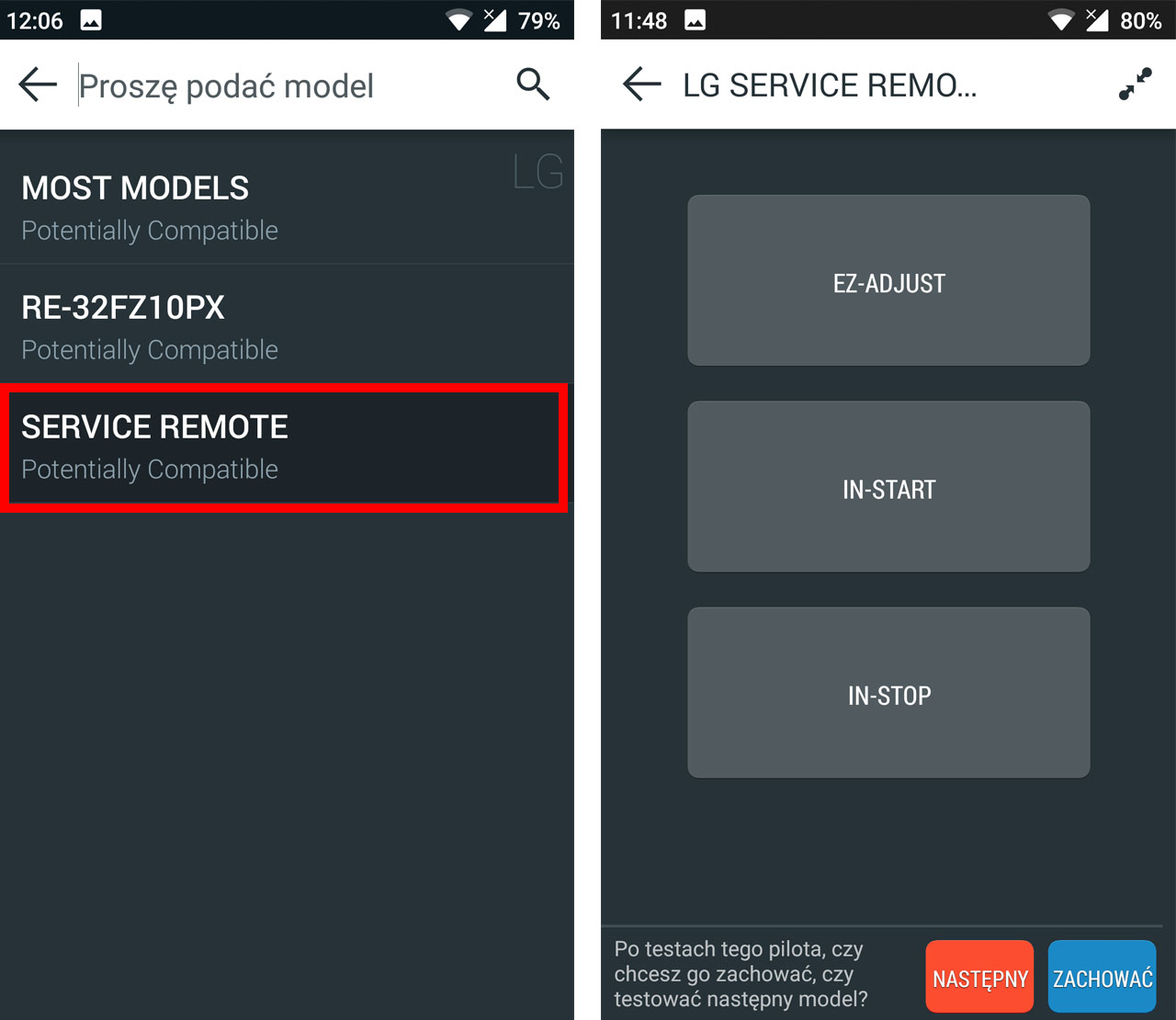
Do menu serwisowego należy wejść, mając na ekranie ustawione źródło, dla którego chcemy wyłączyć przyciemnianie ekranu (np. HDMI1 dla dekodera czy HDMI2 dla konsoli). Jeżeli wyłączymy funkcję „Dimming” na „pustym kanale”, to w trakcie oglądania filmów czy grania na konsoli nadal będzie ona obowiązywać. Włącz więc jakiś film lub uruchom grę na czas ustawień, tak, aby obraz był widoczny w tle podczas wywoływania menu serwisowego.
Skieruj smartfona w stronę telewizora, a następnie na wirtualnym pilocie w aplikacji AnyMote dotknij opcji „IN-START”. Na ekranie telewizora pojawi się prośba o podanie kodu PIN do dostępu do menu serwisowego.
Wpisz kod PIN 0413 za pomocą zwykłego pilota do telewizora. Na ekranie pojawi się menu serwisowe. Za pomocą strzałek na zwykłym pilocie udaj się teraz do zakładki „System 1”.
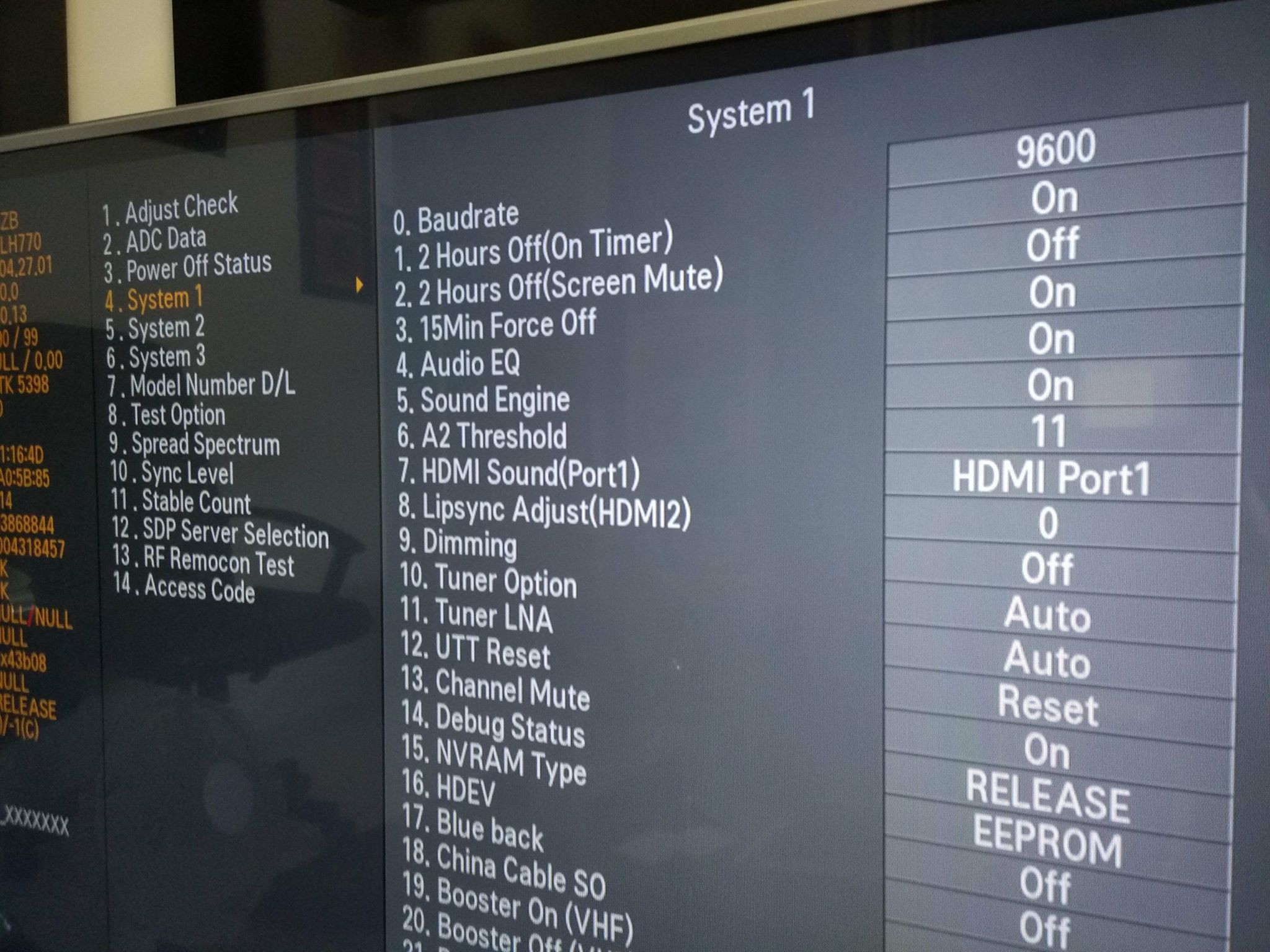
Wyszukaj w tym miejscu opcji „Dimming”. Domyślnie będzie ona ustawiona do pozycji „On”. Zmień jej wartość na „Off”, a następnie wyjdź z menu serwisowego, wciskając przycisk „Back” na pilocie do telewizora.
Przyciemnianie ekranu zostało teraz trwale wyłączone i nie będzie więcej występować. Teraz podczas ciemnych scen lub dużej ilości ciemnego koloru na ekranie nie będzie dochodziło do wymuszonego obniżenia podświetlenia ekranu.
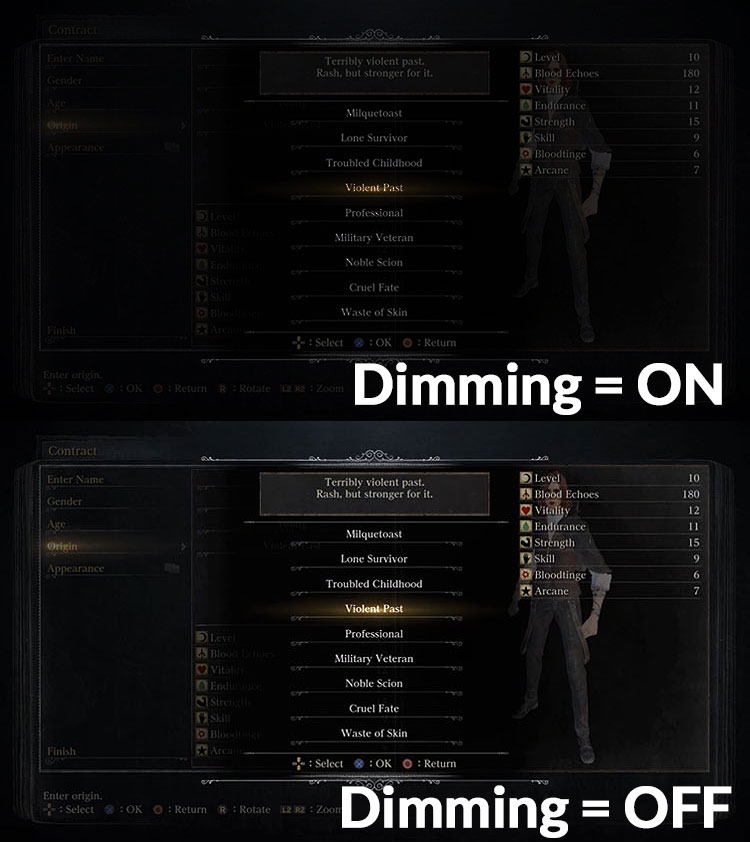
Jeżeli po podłączeniu innego źródła (dekodera, TV Box, konsoli) ponownie się to pojawi, to jeszcze raz wejdź do menu serwisowego i wyłącz opcję „Dimming” dla nowego źródła.
Co zrobić, gdy przycisk IN-START w aplikacji AnyMote nie działa?
Jeżeli przycisk „IN-START” nie działa, to na ekranie głównym AnyMote dotknij ikony koła zębatego w górnym prawym rogu, aby wejść do ustawień aplikacji. W ustawieniach wyszukaj sekcji „Advanced Settings”.
W tym miejscu znajdziesz opcję o nazwie „Use Alternate Ir Commands”. Uaktywnij tę opcję, gdyż bardzo możliwe, że bez tego Twój smartfon nie wysyła komend w prawidłowy sposób lub jest niekompatybilny z telewizorem. Uaktywnienie tej opcji powinno włączyć tryb zgodności, dzięki któremu jest większa szansa, że wirtualny pilot zadziała poprawnie.
Po uaktywnieniu tej opcji spróbuj ponownie wybrać pilota LG > Service Remote i jeszcze raz wciśnij przycisk „IN-START”. Tym razem komenda powinna zostać poprawnie wysłana i na ekranie pojawi się prośba o wpisanie kodu PIN do menu serwisowego.
